Windows 10 ISO 다운로드에 대한 전체 가이드
많은 사용자가 Windows 시스템을 사용할 때 시스템을 win10으로 업데이트하고 싶지만 방법을 모릅니다. 문제를 해결하려면 해당 ISO 이미지 파일만 다운로드하면 됩니다. ~,
win10iso 다운로드에 대한 자세한 튜토리얼:
1. 32비트 및 64비트로 제공되는 win10 iso 이미지 파일을 다운로드하고 시스템에 따라 해당 ISO 파일을 선택하고 setup.exe 설치를 엽니다. ISO 파일에 있는 프로그램입니다.
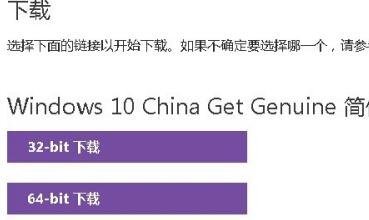
2. 설치 프로그램을 실행하고 인터페이스에서 "업데이트 다운로드 및 설치" 또는 "나중에"를 찾아 하나를 선택하고 클릭하여 다음 단계로 진행합니다.
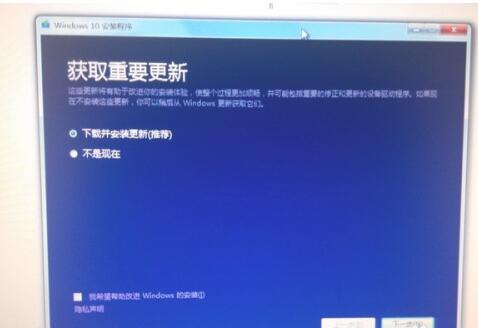
3. 프로세스가 완료되면 다음을 선택하고 라이선스 약관에 동의합니다.

4. 자동 업데이트를 확인하려면 계속해서 다음을 클릭하세요.

5. 완료 후 계속해서 "다음"을 클릭하여 시스템 설치로 들어갑니다. 페이지에서 "개인 파일 및 응용 프로그램 유지"를 찾아 선택하면 시스템에 있는 소프트웨어와 개인 데이터가 삭제됩니다. 삭제됩니다.
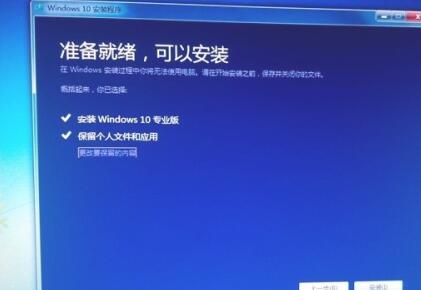
6. 계속해서 "다음"을 클릭하여 시스템 설치로 들어갑니다. 설치 중에 여러 번 다시 시작됩니다.
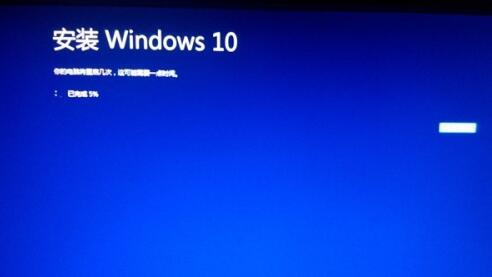
7. 시스템 설치가 완료되면 "다음"을 클릭하세요. 설정이 완료되면 시스템이 자동으로 다시 시작되고 win10 시스템으로 들어갑니다.
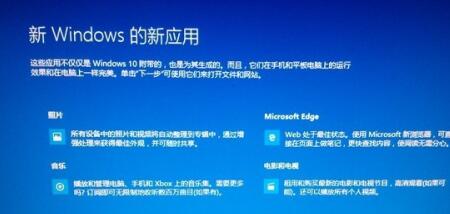
당신도 알고 싶을 수도 있습니다: 기록 쿼리 방법 사용하기 가장 상세한 최적화 설정 튜토리얼
위 내용은 Windows 10 ISO 다운로드에 대한 전체 가이드의 상세 내용입니다. 자세한 내용은 PHP 중국어 웹사이트의 기타 관련 기사를 참조하세요!

핫 AI 도구

Undresser.AI Undress
사실적인 누드 사진을 만들기 위한 AI 기반 앱

AI Clothes Remover
사진에서 옷을 제거하는 온라인 AI 도구입니다.

Undress AI Tool
무료로 이미지를 벗다

Clothoff.io
AI 옷 제거제

Video Face Swap
완전히 무료인 AI 얼굴 교환 도구를 사용하여 모든 비디오의 얼굴을 쉽게 바꾸세요!

인기 기사

뜨거운 도구

메모장++7.3.1
사용하기 쉬운 무료 코드 편집기

SublimeText3 중국어 버전
중국어 버전, 사용하기 매우 쉽습니다.

스튜디오 13.0.1 보내기
강력한 PHP 통합 개발 환경

드림위버 CS6
시각적 웹 개발 도구

SublimeText3 Mac 버전
신 수준의 코드 편집 소프트웨어(SublimeText3)

뜨거운 주제
 7697
7697
 15
15
 1640
1640
 14
14
 1393
1393
 52
52
 1287
1287
 25
25
 1229
1229
 29
29
 Win11 시스템에서 중국어 언어 팩을 설치할 수 없는 문제에 대한 해결 방법
Mar 09, 2024 am 09:48 AM
Win11 시스템에서 중국어 언어 팩을 설치할 수 없는 문제에 대한 해결 방법
Mar 09, 2024 am 09:48 AM
Win11 시스템에서 중국어 언어 팩을 설치할 수 없는 문제 해결 Windows 11 시스템이 출시되면서 많은 사용자들이 새로운 기능과 인터페이스를 경험하기 위해 운영 체제를 업그레이드하기 시작했습니다. 그러나 일부 사용자는 업그레이드 후 중국어 언어 팩을 설치할 수 없어 경험에 문제가 있다는 사실을 발견했습니다. 이 기사에서는 Win11 시스템이 중국어 언어 팩을 설치할 수 없는 이유에 대해 논의하고 사용자가 이 문제를 해결하는 데 도움이 되는 몇 가지 솔루션을 제공합니다. 원인 분석 먼저 Win11 시스템의 무능력을 분석해 보겠습니다.
 Amap에서 오프라인 지도를 다운로드하기 위한 튜토리얼
Apr 01, 2024 pm 01:46 PM
Amap에서 오프라인 지도를 다운로드하기 위한 튜토리얼
Apr 01, 2024 pm 01:46 PM
1. 에이맵 맵을 연 후, 좌측 상단의 [개인 아바타]를 클릭하세요. 2. 클릭하여 [오프라인 지도]를 엽니다. 3. 클릭하여 [도시 목록]을 입력하세요. 원하는 도시의 지도를 다운로드하세요.
 마우스 포인터만 있는 Windows 11 검은색 화면에 대한 해결 방법
Feb 18, 2024 pm 10:50 PM
마우스 포인터만 있는 Windows 11 검은색 화면에 대한 해결 방법
Feb 18, 2024 pm 10:50 PM
컴퓨터 기술의 지속적인 발전으로 인해 이제 많은 사람들이 컴퓨터와 뗄래야 뗄 수 없는 관계가 되었습니다. 그러나 컴퓨터를 사용할 때 때때로 몇 가지 문제가 발생합니다. 예를 들어 Win11 시스템을 사용할 때 마우스 화살표만 표시되고 화면이 검게 나타납니다. 이 질문은 일부 비전문가에게는 혼란스러울 수 있지만 걱정하지 마십시오. 아래에서 몇 가지 해결 방법을 소개하겠습니다. 먼저, 문제가 일시적인 것인지 아니면 지속적인 것인지 판단해야 합니다. 화면이 간헐적으로 검게 변한다면 아마도
 중국어 언어 팩을 설치할 수 없는 Win11용 솔루션
Mar 09, 2024 am 09:15 AM
중국어 언어 팩을 설치할 수 없는 Win11용 솔루션
Mar 09, 2024 am 09:15 AM
Win11은 Microsoft가 출시한 최신 운영 체제로, 이전 버전에 비해 인터페이스 디자인과 사용자 경험이 크게 향상되었습니다. 그러나 일부 사용자들은 Win11을 설치한 후 중국어 언어 팩을 설치할 수 없는 문제가 발생하여 시스템에서 중국어를 사용하는 데 문제가 발생했다고 보고했습니다. 이 글에서는 Win11에서 중국어 언어팩을 설치할 수 없는 문제에 대한 해결 방법을 제시하여 사용자들이 중국어를 원활하게 사용할 수 있도록 도와드리겠습니다. 먼저 중국어 언어팩을 설치할 수 없는 이유를 이해해야 합니다. 일반적으로 Win11은
 Win11에서 CPU 성능을 최대로 설정하는 방법
Feb 19, 2024 pm 07:42 PM
Win11에서 CPU 성능을 최대로 설정하는 방법
Feb 19, 2024 pm 07:42 PM
많은 사용자는 Win11 시스템을 사용할 때 컴퓨터가 원활하게 실행되지 않는다는 사실을 발견합니다. 그들은 CPU 성능을 향상시키고 싶지만 어떻게 해야 하는지 모릅니다. 다음은 Win11 시스템에서 CPU 성능을 최고 수준으로 설정하여 컴퓨터를 더욱 효율적으로 만드는 방법을 자세히 소개합니다. 설정 방법: 1. 바탕 화면에서 "내 PC"를 마우스 오른쪽 버튼으로 클릭하고 옵션 목록에서 "속성"을 선택합니다. 2. 새 인터페이스로 들어간 후 "관련 링크"에서 "고급 시스템 설정"을 클릭합니다. 3. 창이 열리면 상단의 '고급' 탭을 클릭한 후, '성능' 하단의 &를 클릭하세요.
 Win11에서 중국어 언어 팩을 설치할 수 없는 문제를 해결하기 위한 전략
Mar 08, 2024 am 11:51 AM
Win11에서 중국어 언어 팩을 설치할 수 없는 문제를 해결하기 위한 전략
Mar 08, 2024 am 11:51 AM
Win11에서 중국어 언어 팩을 설치할 수 없는 문제를 해결하기 위한 전략 Windows 11이 출시되면서 많은 사용자가 이 새로운 운영 체제로 업그레이드하기를 고대하고 있습니다. 그러나 일부 사용자는 중국어 언어 팩을 설치하려고 할 때 어려움을 겪어 중국어 인터페이스를 제대로 사용하지 못하는 경우가 있었습니다. 이번 글에서는 Win11에서 중국어 언어팩을 설치할 수 없는 문제에 대해 논의하고 몇 가지 대책을 제안하겠습니다. 먼저 Win11에 중국어 언어 팩을 설치하는 데 문제가 있는 이유를 살펴보겠습니다. 이는 시스템의 문제 때문일 수 있습니다.
![파일을 마운트할 권한이 없습니다. [해결됨]](https://img.php.cn/upload/article/000/000/164/170824952191099.jpg?x-oss-process=image/resize,m_fill,h_207,w_330) 파일을 마운트할 권한이 없습니다. [해결됨]
Feb 18, 2024 pm 05:45 PM
파일을 마운트할 권한이 없습니다. [해결됨]
Feb 18, 2024 pm 05:45 PM
ISO 이미지를 탑재할 때 권한 오류가 발생하는 경우 이 문서가 도움이 될 수 있습니다. 오류 메시지는 다음과 같습니다. 파일을 로드할 수 있는 권한이 없습니다. 다행히도 몇 가지 간단한 제안을 따르면 문제를 해결할 수 있습니다. ISO 파일을 마운트할 수 없는 이유는 무엇입니까? ISO 파일이 손상되었거나 불완전하여 마운트 문제가 발생할 수 있습니다. 다른 원인으로는 파일 손상, 저장 매체 오류, 다운로드 오류 등이 있습니다. ISO 파일이 부족합니다. 디스크 이미지가 초기화되지 않았습니다. 죄송합니다. 디스크 이미지 파일이 손상되었습니다. 파일을 마운트할 권한이 없습니다. ISO 이미지를 마운트하려고 할 때 파일을 마운트할 수 없습니다. 파일 마운트 권한이 없습니다. 오류가 발생하면 아래 제안 사항을 따르십시오. 파일을 확인하십시오.
 Win8에서 바로가기 키를 사용하여 스크린샷을 찍는 방법은 무엇입니까?
Mar 28, 2024 am 08:33 AM
Win8에서 바로가기 키를 사용하여 스크린샷을 찍는 방법은 무엇입니까?
Mar 28, 2024 am 08:33 AM
Win8에서 바로가기 키를 사용하여 스크린샷을 찍는 방법은 무엇입니까? 일상적으로 컴퓨터를 사용하다 보면 화면에 표시되는 콘텐츠의 스크린샷을 찍어야 하는 경우가 많습니다. Windows 8 시스템 사용자의 경우 단축키를 통해 스크린샷을 찍는 것이 편리하고 효율적인 작업 방법입니다. 이 기사에서는 Windows 8 시스템에서 스크린샷을 찍는 데 일반적으로 사용되는 몇 가지 바로 가기 키를 소개하여 보다 빠르게 스크린샷을 찍는 데 도움을 줍니다. 첫 번째 방법은 "Win 키 + PrintScreen 키" 키 조합을 사용하여 전체 작업을 수행하는 것입니다.




